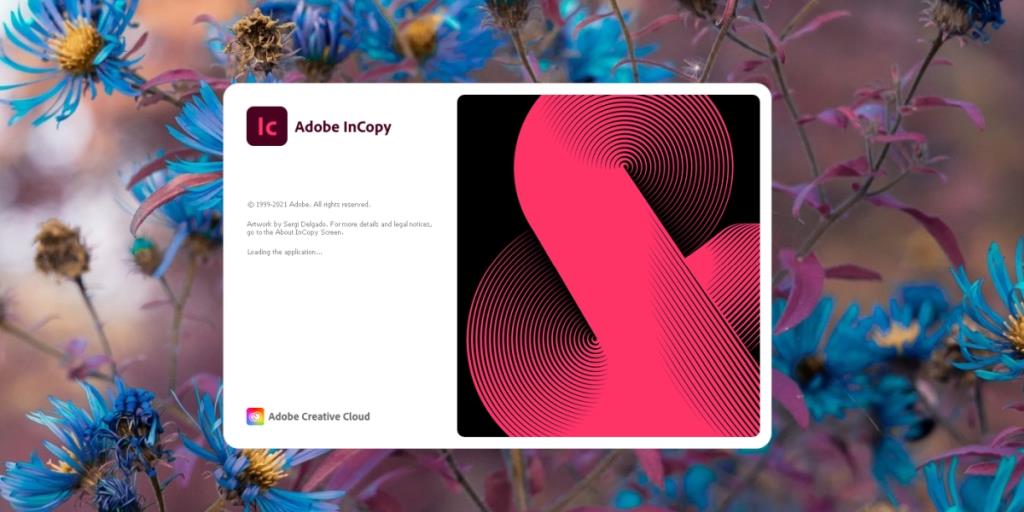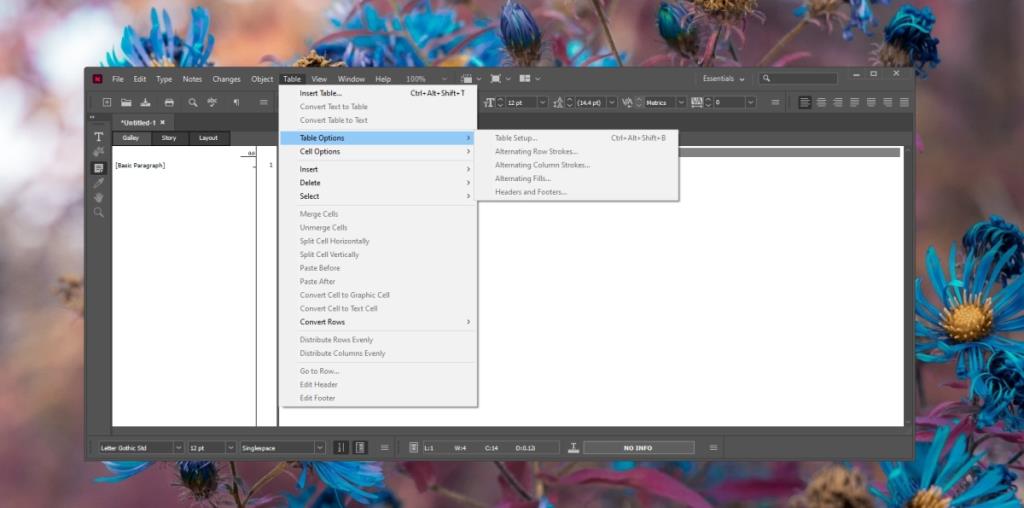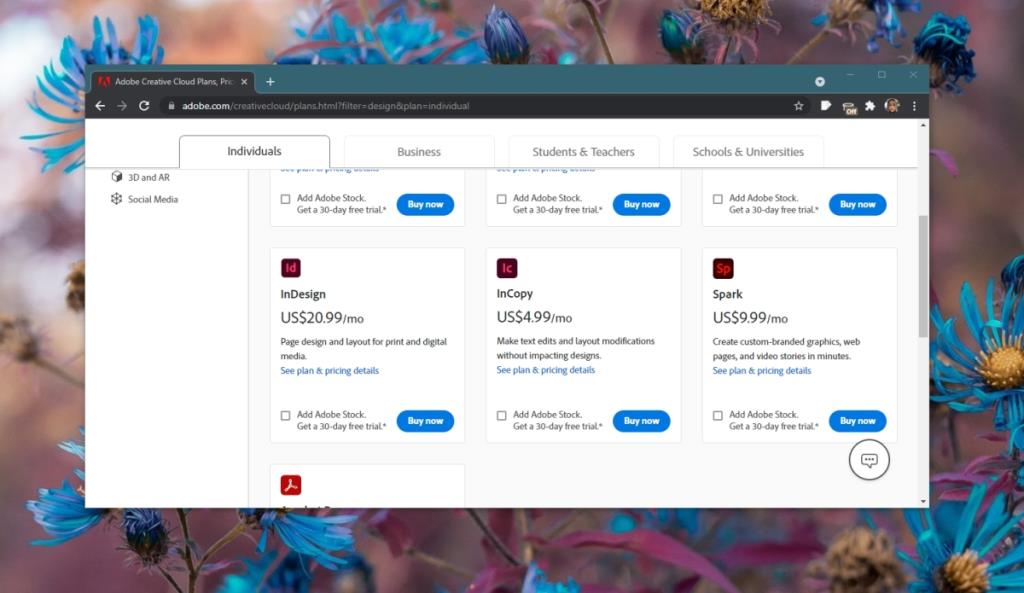Adobe nổi tiếng với các công cụ thiết kế của mình; Photoshop, InDesign, Fireworks, v.v. nhưng nó cũng sở hữu một trong những định dạng tài liệu phổ biến nhất: PDF. Nó cũng có một công cụ cộng tác tuyệt vời được gọi là InCopy.
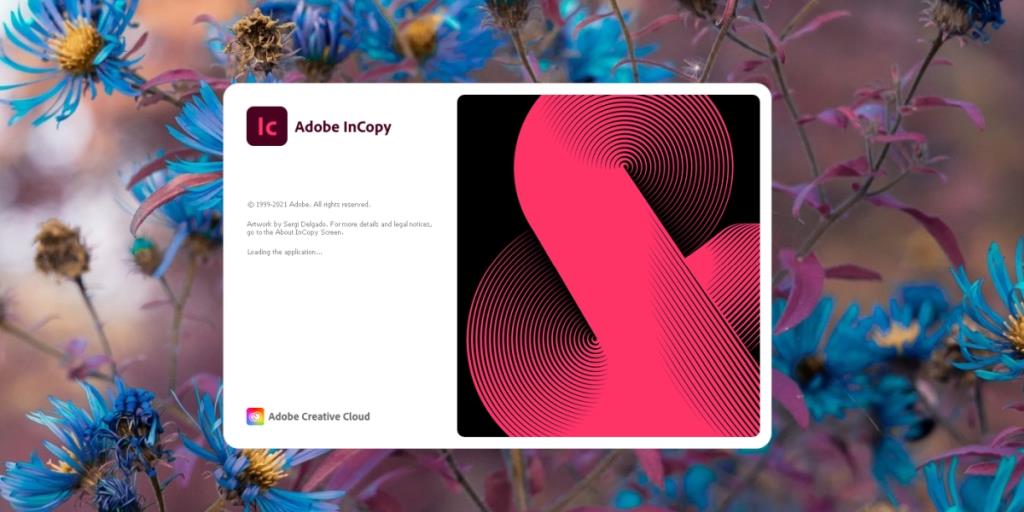
Adobe InCopy
InCopy là một công cụ cộng tác nhưng không giống như các công cụ cộng tác mà bạn sẽ tìm thấy trong Google Docs hoặc Microsoft Word, InCopy là một công cụ dành cho copywriter cho phép họ làm việc cùng với các nhà thiết kế. Hãy nghĩ về một trang web đang trong quá trình thiết kế; nó sẽ có cả yếu tố thiết kế và văn bản. Thay vì đợi một mục hoàn thành hoặc làm việc độc lập với nhau, các nhà thiết kế và người viết quảng cáo có thể cộng tác trong một dự án từ các ứng dụng tương ứng của họ.
Các tính năng của Adobe InCopy
InCopy có các yếu tố để giữ cho văn bản có tổ chức và giữ cho nó tách biệt với các yếu tố thiết kế.
- Tách các đoạn văn theo đường viền
- Tìm phông chữ
- Lọc phông chữ
- Thêm kiểu dáng văn bản và bù đắp cho văn bản
- Thêm hình ảnh và bảng
- Thêm hình ảnh vào bảng
- Chỉnh sửa bảng bằng cách kéo và thả các mục
- Quản lý màu sắc và tạo mẫu
- Thêm liên kết vào văn bản
- Điều chỉnh văn bản trong khu vực được chỉ định / không gian có sẵn
- Bạn có thể duy trì một bộ sưu tập các mục, ảnh, bảng, ghi chú, v.v. mà bạn muốn sử dụng trong tài liệu và truy cập chúng bất cứ khi nào bạn cần
- Có một công cụ ghi chú chuyên dụng cho phép bạn thêm ghi chú trong văn bản. Các ghi chú thu gọn và mở rộng và không chiếm dung lượng trong tài liệu
- Bạn có thể theo dõi các thay đổi được thực hiện đối với tài liệu
- Bạn có thể cộng tác với những người khác qua Adobe Creative Cloud
- Có hỗ trợ cho các tệp Microsoft Word, tức là các tệp DOCX và DOC
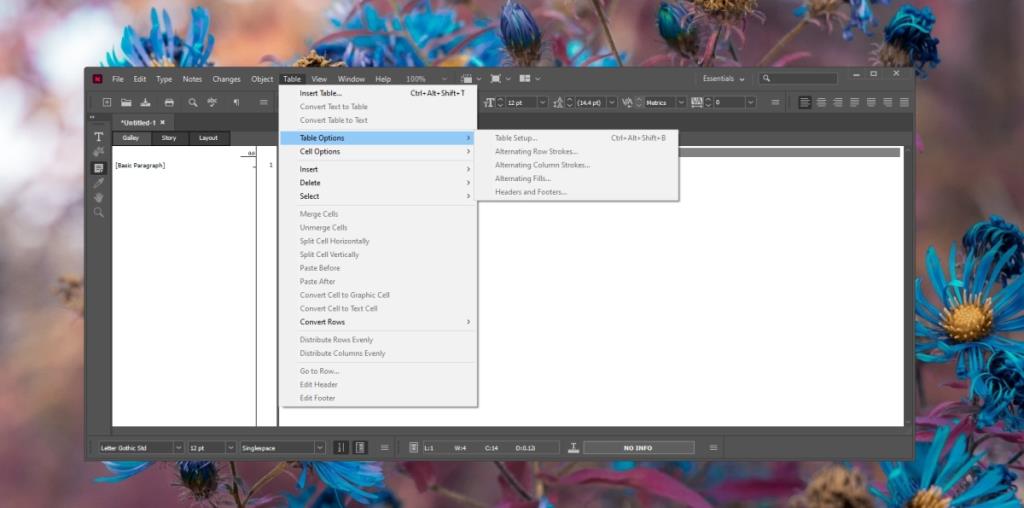
Phí tổn
Adobe InCopy không miễn phí. Tuy nhiên, giống như tất cả các sản phẩm khác của Adobe, nó là một công cụ dựa trên đăng ký, nó là một trong những công cụ rẻ nhất hiện có. Bạn có thể đăng ký InCopy với giá 4,99 đô la / tháng.
Bạn sẽ có quyền truy cập vào Adobe Creative Cloud với nó, vì vậy bạn không cần phải mua đăng ký riêng.
Giống như tất cả các sản phẩm khác của Adobe, có bản dùng thử miễn phí cho InCopy. Bạn có thể dùng thử miễn phí trong 7 ngày, sau đó bạn sẽ phải mua đăng ký.
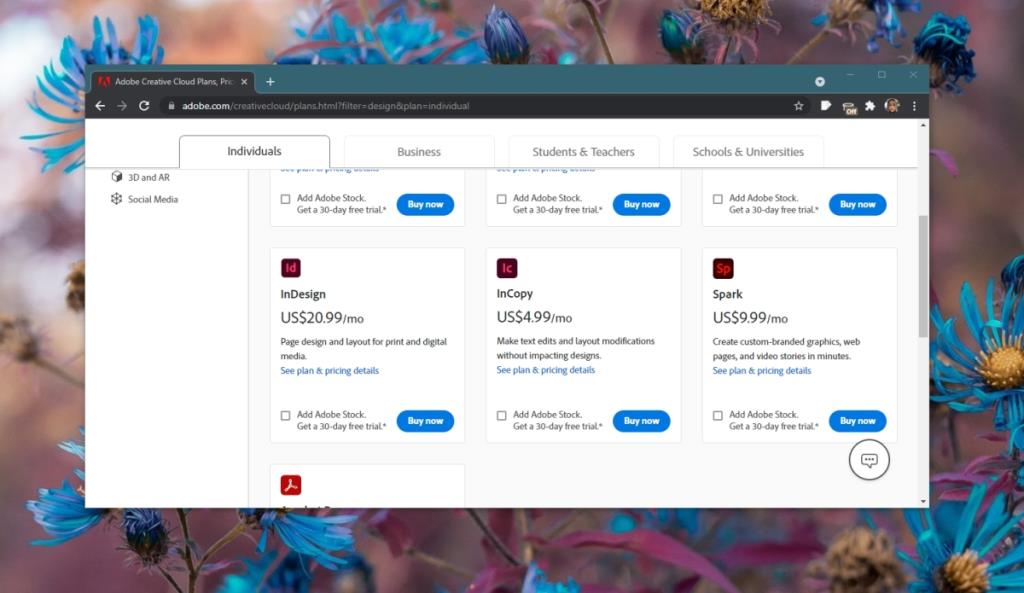
Giao diện người dùng InCopy
InCopy có giao diện người dùng khá đơn giản. Việc làm quen với Photoshop hoặc InDesign sẽ không thực sự hữu ích. Bạn sẽ phải học nó nhưng nó không phức tạp. Nó cũng nhẹ. Nếu bạn làm việc như một người viết quảng cáo, hệ thống của bạn khó có thể xử lý các tác vụ tốn nhiều tài nguyên, đó là lý do tại sao InCopy được tạo ra để chạy trên hệ thống trung bình.
Sự kết luận
Nếu bạn phải làm việc trên bản sao trong khi thiết kế cho một trang web đang được tiến hành, InCopy là một công cụ tuyệt vời để có. Công cụ không phải là thứ để sử dụng nếu bạn không cộng tác về thiết kế. Nó không phải là một công cụ viết thông thường và sẽ không thay thế một bộ xử lý tài liệu.